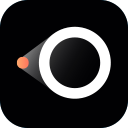

芒果tv mac版v6.5.3 官方最新版中文 / 24.8M

哔哩哔哩mac客户端v2.14 官方最新版中文 / 16.6M

全民k歌mac版3.8.8.278官方版中文 / 0KB

Adobe Premiere Pro CC 2017 mac版v11.0.0 中文 / 1.70G

Final Cut Pro X字幕编辑软件(finalsub)v2.中文 / 2.1M

暴风影音mac版v1.1.6 官方最新版中文 / 8.6M

mac蓝光播放器Mac Blu-ray Player for mac2中文 / 44.9M
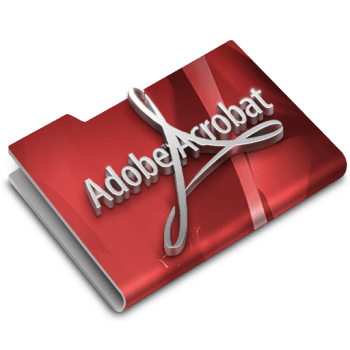
Adobe Acrobat XI pro mac版11.0.10 官方最中文 / 1G
幕享Mac版是一款Mac平台上的投屏应用,这款软件可以让你的移动设备和Mac屏幕互享,你可以将手机上的画面投放到Mac上,也可以将Mac投屏到移动设备。软件支持安卓、iOS 系统设备与 Windows 系统的电脑之间互相投屏,包括手机 / 平板之间互投,手机投电脑,电脑投手机,电脑投电脑等功能。
支持各种智能设备与Mac同屏
幕享支持iPhone/iPad等苹果iOS设备、安卓手机/平板和Mac电脑的相互投屏;支持将Mac画面投射到Windows电脑、智能电视/电视盒子、投影仪等智能设备上。一键无线投屏,不再被繁琐的连接线束缚。
影音同步,投屏更完美
幕享使用苹果官方AirPlay技术,屏幕镜像无延迟更流畅。无论是手机/平板等设备投屏Macbook,还是苹果电脑投屏到其他智能设备,都能轻松实现音画同步,感受完美体验。例如Mac电脑投屏iPad等平板,移动办公更便捷。
录屏涂鸦,无所不能
同屏至Mac电脑后,可以对投屏画面进行录制,让您方便保存、制作手游视频、App演示、照片相册等内容。投屏资料后可以对资料内容进行画图书写,圈出重点,快速涂鸦,轻松制作课程、教程视频。
手机上直接通过应用商店搜索幕享,进行下载即可。电脑上则通过下面的按钮下载幕享的安装包进行安装。
下载
安装包下载完毕后双击安装包,若出现如下画面,请点击【继续】。

阅读许可协议后,选择【继续】。
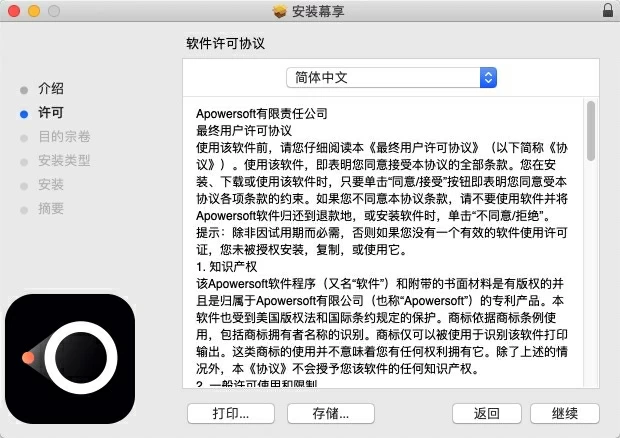
在弹出的提示框中,点击【同意】。
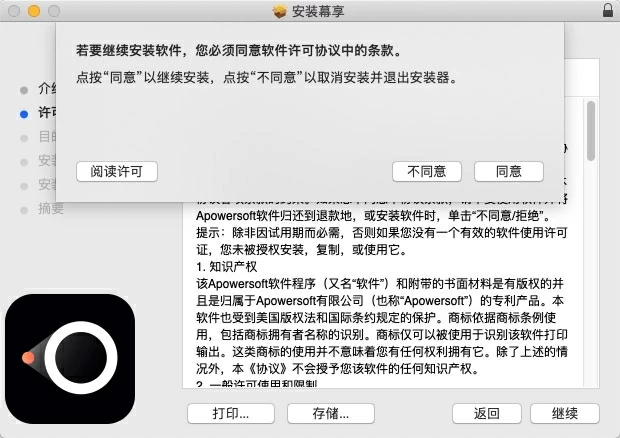
进入安装位置界面,点击【安装】,即可开始安装幕享。

幕享开始安装,稍等片刻即可完成安装。完成之后点击关闭,就可以开始使用幕享了。
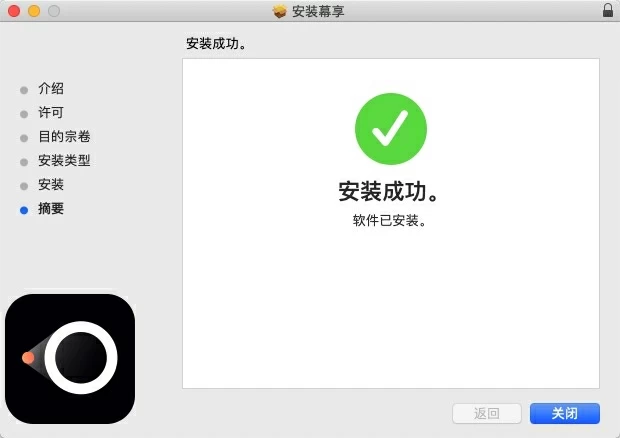
iOS端可以点击下方下载按钮进行下载,或者应用商店搜索并下载幕享的App。
将iPhone/iPad与电脑连接到同一个WiFi网络
打开幕享iOS App后,直接点击搜索到的自己的电脑名称。
选择手机屏幕投射板块。
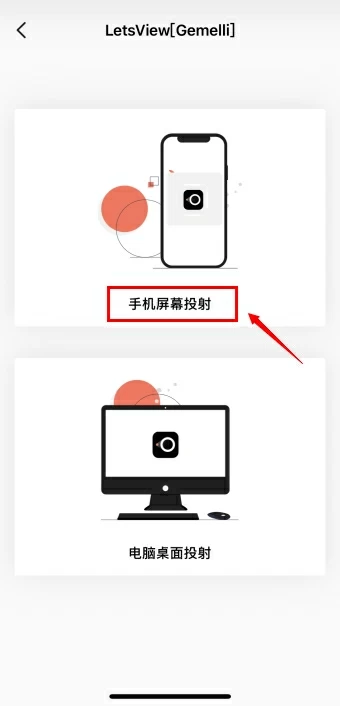
打开iPhone/iPad的控制中心界面,点击【屏幕镜像】(iOS 10及10以下机型选择【AirPlay镜像】或【AirPlay】),选择名称为“LetsView[电脑名]”的设备,即可将苹果手机屏幕投射到幕享上。


特别说明